作為攝影,還應(yīng)當(dāng)從攝影技術(shù)角度進(jìn)一步提高,以達(dá)到精益求精。這幅照片不足之處是焦點(diǎn)沒(méi)有集中在人物面部而集中在了胸部和左手,多少有些影響了主題充分展現(xiàn)。能不能把人物面部的清晰度進(jìn)一步加強(qiáng)呢?
當(dāng)然可以,確實(shí)要感謝現(xiàn)代科學(xué)技術(shù),Photoshop軟件是世界上最強(qiáng)大的圖像處理和編輯軟件,為我們后期制作帶來(lái)極大自由空間的快捷方便,我們可以利用PS技術(shù)輕松地增加面部的清晰度或模糊不需要清晰的地方,當(dāng)然偶介紹的這種加強(qiáng)清晰度的方法不是那種一一般情況下的直接銳化,整個(gè)制作過(guò)程相對(duì)復(fù)雜一些,但效果顯著,并加強(qiáng)動(dòng)態(tài)感,把這幅優(yōu)秀的照片做得更好。
第一步,打開需要變清的圖片
第二步:打開"圖層"→"新建"→"通過(guò)拷貝的圖層",復(fù)制一個(gè)新的"背景副本";
復(fù)制一個(gè)新的背景副本
第三步:通過(guò)"圖像"→"調(diào)整"→"去色",使"背景副本"圖層變成黑白;
使背景副本圖層變成黑白
第四步:將兩個(gè)圖層混合模式設(shè)為"疊加",這時(shí)可以看到圖像僅僅拉大了反差,并沒(méi)有增加清晰度。仍需要繼續(xù)
將兩個(gè)圖層混合模式設(shè)為疊加
第五步:這是最關(guān)鍵的一步。打開"濾鏡"→"其他"→"高反差保留"面板,拉動(dòng)滑標(biāo)至半徑1。0-2。0,從灰色圖中可以看到圖像的反差邊緣呈現(xiàn)出來(lái),彩色圖像也開始變得清晰起來(lái)。
把圖像的反差邊緣呈現(xiàn)出來(lái)
特別提醒:,控制在1.0-2.0之間即可!只要能稍看到反差痕跡即可,不然將適得其反 滑標(biāo)千萬(wàn)不要拉得過(guò)大
第六步:繼續(xù)加強(qiáng)清晰度。將圖層1用鼠標(biāo)直接拖至下邊的"創(chuàng)建新圖層"圖標(biāo)上,即可生成一疊加新的效果圖層,如果不滿意,還可以繼續(xù)用同樣方法拖拉當(dāng)前圖層,直到清晰度滿意為止。但不要太過(guò)份。
繼續(xù)加強(qiáng)清晰度
增加清晰度的方法已經(jīng)完成,但照片整體都增加的清晰度,顯然并不符合此照片想要表達(dá)的創(chuàng)作主題,要做到虛實(shí)結(jié)合才是最好的效果。下面就是如何制造爆炸動(dòng)態(tài)效果(有PS基礎(chǔ)的可以省略不看了)。
首先用"橢圓選框工具"在照片人物面部拉出一個(gè)圓圈,再打開"選擇"→"反選",把面部中心保護(hù)起來(lái)。目的是保持面部的清晰度不受下一步效果的影響。
當(dāng)然可以,確實(shí)要感謝現(xiàn)代科學(xué)技術(shù),Photoshop軟件是世界上最強(qiáng)大的圖像處理和編輯軟件,為我們后期制作帶來(lái)極大自由空間的快捷方便,我們可以利用PS技術(shù)輕松地增加面部的清晰度或模糊不需要清晰的地方,當(dāng)然偶介紹的這種加強(qiáng)清晰度的方法不是那種一一般情況下的直接銳化,整個(gè)制作過(guò)程相對(duì)復(fù)雜一些,但效果顯著,并加強(qiáng)動(dòng)態(tài)感,把這幅優(yōu)秀的照片做得更好。
第一步,打開需要變清的圖片
第二步:打開"圖層"→"新建"→"通過(guò)拷貝的圖層",復(fù)制一個(gè)新的"背景副本";
復(fù)制一個(gè)新的背景副本
第三步:通過(guò)"圖像"→"調(diào)整"→"去色",使"背景副本"圖層變成黑白;
使背景副本圖層變成黑白
第四步:將兩個(gè)圖層混合模式設(shè)為"疊加",這時(shí)可以看到圖像僅僅拉大了反差,并沒(méi)有增加清晰度。仍需要繼續(xù)
將兩個(gè)圖層混合模式設(shè)為疊加
第五步:這是最關(guān)鍵的一步。打開"濾鏡"→"其他"→"高反差保留"面板,拉動(dòng)滑標(biāo)至半徑1。0-2。0,從灰色圖中可以看到圖像的反差邊緣呈現(xiàn)出來(lái),彩色圖像也開始變得清晰起來(lái)。
把圖像的反差邊緣呈現(xiàn)出來(lái)
特別提醒:,控制在1.0-2.0之間即可!只要能稍看到反差痕跡即可,不然將適得其反 滑標(biāo)千萬(wàn)不要拉得過(guò)大
第六步:繼續(xù)加強(qiáng)清晰度。將圖層1用鼠標(biāo)直接拖至下邊的"創(chuàng)建新圖層"圖標(biāo)上,即可生成一疊加新的效果圖層,如果不滿意,還可以繼續(xù)用同樣方法拖拉當(dāng)前圖層,直到清晰度滿意為止。但不要太過(guò)份。
繼續(xù)加強(qiáng)清晰度
增加清晰度的方法已經(jīng)完成,但照片整體都增加的清晰度,顯然并不符合此照片想要表達(dá)的創(chuàng)作主題,要做到虛實(shí)結(jié)合才是最好的效果。下面就是如何制造爆炸動(dòng)態(tài)效果(有PS基礎(chǔ)的可以省略不看了)。
首先用"橢圓選框工具"在照片人物面部拉出一個(gè)圓圈,再打開"選擇"→"反選",把面部中心保護(hù)起來(lái)。目的是保持面部的清晰度不受下一步效果的影響。



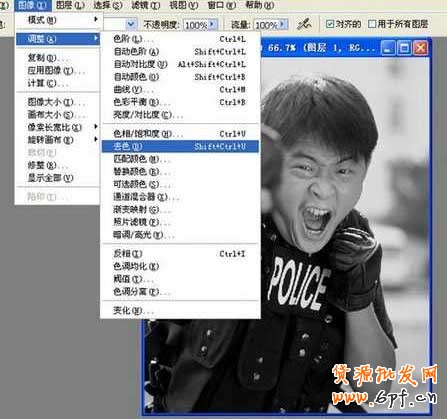


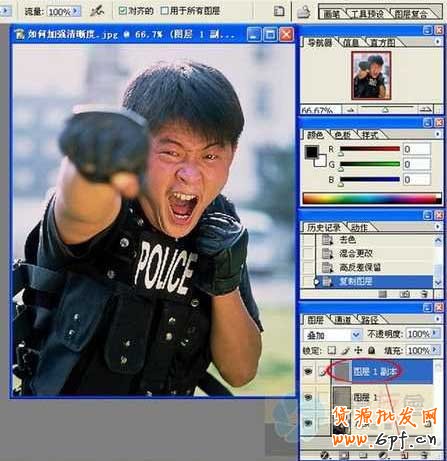
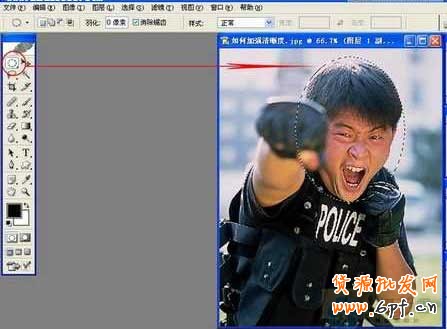


樂(lè)發(fā)網(wǎng)超市批發(fā)網(wǎng)提供超市貨源信息,超市采購(gòu)進(jìn)貨渠道。超市進(jìn)貨網(wǎng)提供成都食品批發(fā),日用百貨批發(fā)信息、微信淘寶網(wǎng)店超市采購(gòu)信息和超市加盟信息.打造國(guó)內(nèi)超市采購(gòu)商與批發(fā)市場(chǎng)供應(yīng)廠商搭建網(wǎng)上批發(fā)市場(chǎng)平臺(tái),是全國(guó)批發(fā)市場(chǎng)行業(yè)中電子商務(wù)權(quán)威性網(wǎng)站。
本文內(nèi)容整合網(wǎng)站:百度百科、知乎、淘寶平臺(tái)規(guī)則
本文來(lái)源: 強(qiáng)爆的Photoshop提高照片清晰度方法



